
L’application de messagerie instantanée WhatsApp fait le plein de nouveautés dernièrement, avec l’arrivée de nombreuses fonctionnalités, comme notamment les communautés et la possibilité de s’envoyer des messages à soi-même. La nouveauté la plus attendue concerne probablement le véritable mode multi-appareils, attendu depuis longtemps par les utilisateurs et utilisatrices du service. La dernière version bêta de l’application apporte enfin cette fonctionnalité, permettant de relier votre compte à votre tablette, et ainsi de l’utiliser en parallèle de votre smartphone, en plus du mode desktop déjà existant. Grâce à une petite astuce, il est possible de relier votre compte à n’importe quel appareil Android, vous permettant ainsi de discuter avec vos proches depuis un deuxième appareil en simultané.
L’astuce : faire croire à WhatsApp que votre téléphone est une tablette
Pour pouvoir utiliser WhatsApp sur un deuxième téléphone, il faut passer par une petite astuce relevée par Android Authority. Pour cela, il faut dans un premier temps changer la résolution de l’écran de votre téléphone, afin que l’application WhatsApp pense que vous l’utilisez sur une tablette. Le processus est assez simple et ne prend que quelques minutes :
- Rendez-vous dans les paramètres de votre smartphone Android.
- Activez les options de développement en vous rendant dans À propos du téléphone > Informations sur le logiciel et en tapotant plusieurs fois sur Numéro de version.
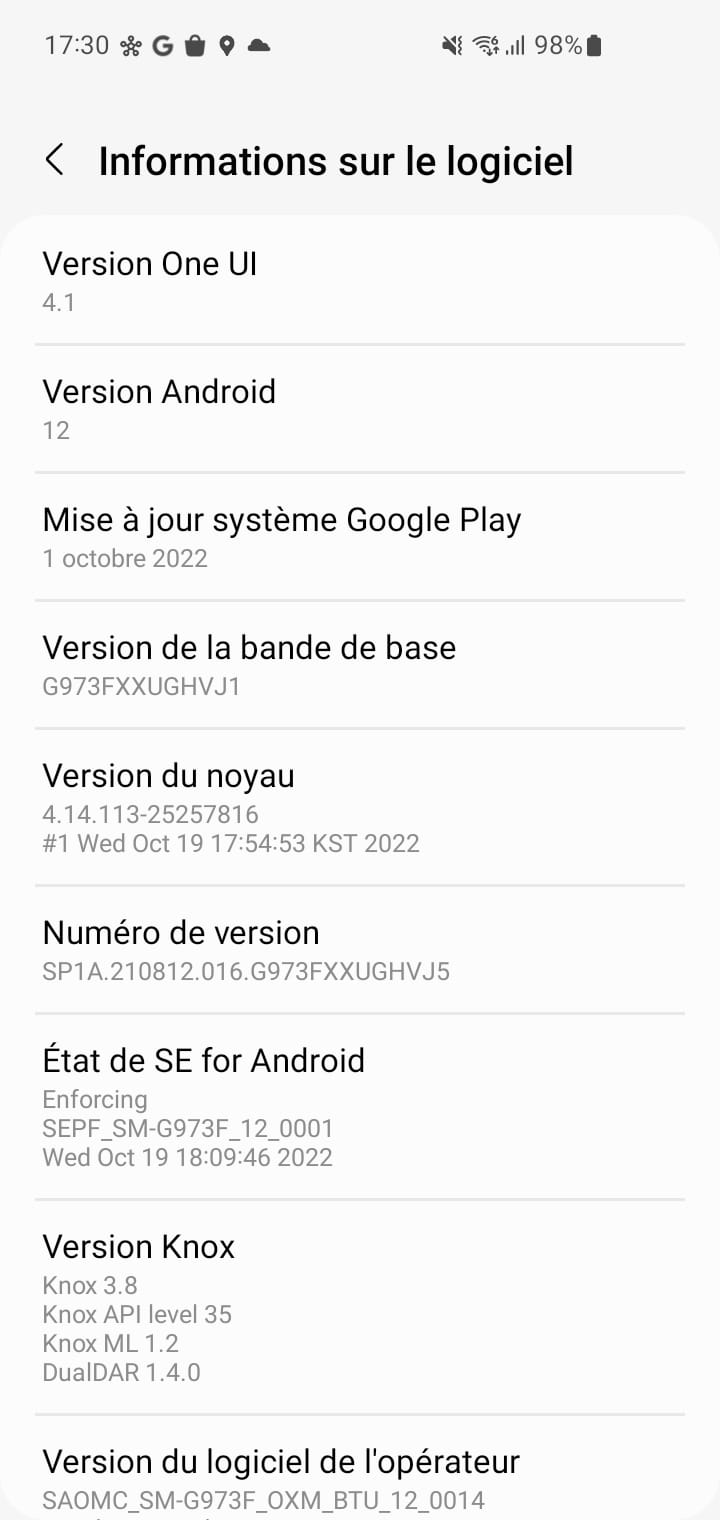
- Votre téléphone confirme alors que les options de développement sont activées.
- Retournez sur l’écran principal de vos paramètres et appuyez sur Options de développement.
- Appuyez sur Largeur minimale et notez la valeur actuelle. Ensuite, définissez-la à 600 dpi.
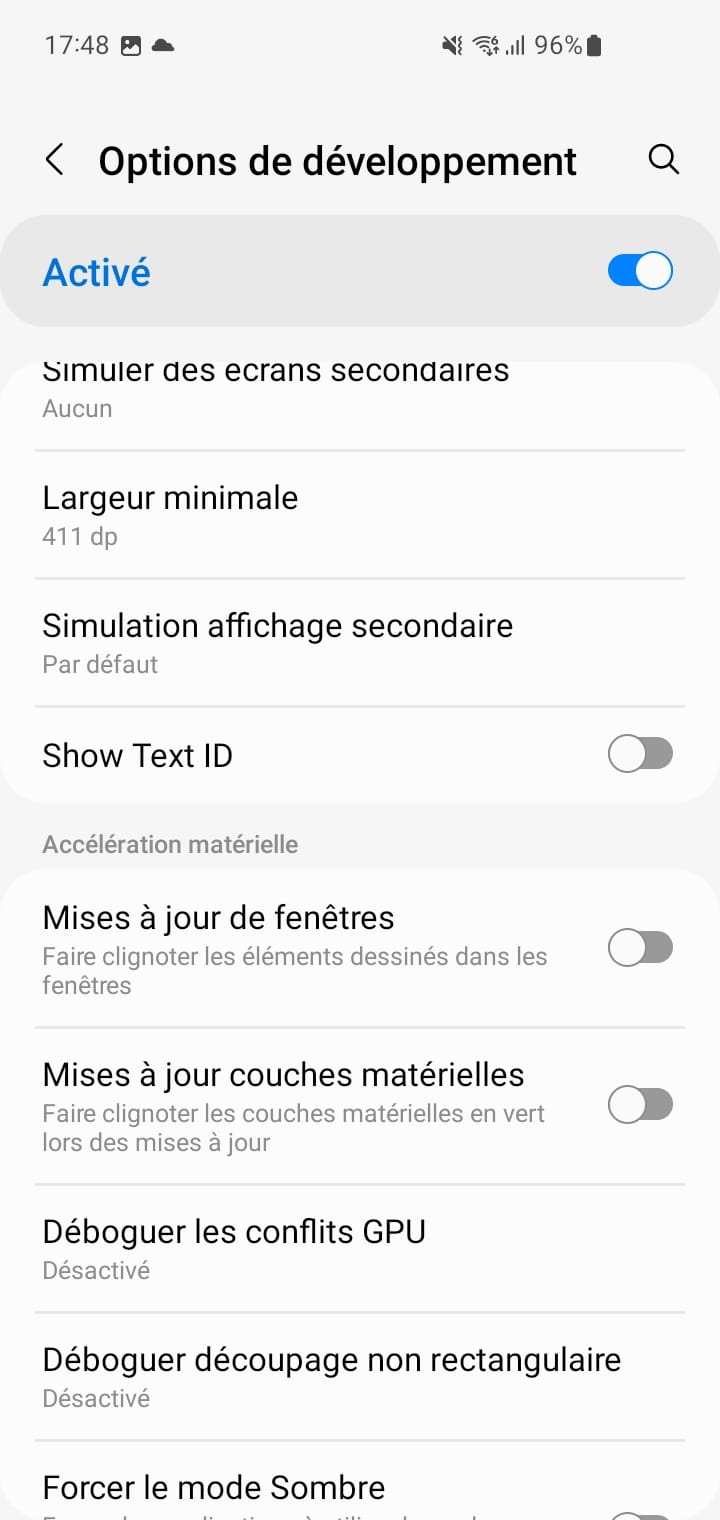
- La résolution de votre téléphone va alors changer et vous paraitre étrange. Rassurez-vous, c’est normal et nous la rétablirons à la fin du processus.
Installer et configurer WhatsApp


Achetez le nouveau Pixel 9a et recevez jusqu’à 415 euros en échange d’un téléphone éligible (prime promotionnelle de 150 euros incluse). Offre valable jusqu’au 12/05.
Une fois votre téléphone « transformé » en tablette, il vous suffit d’installer et de configurer WhatsApp. Assurez-vous d’installer a minima la version v2.22.25.8, en version bêta si nécessaire :
- Rendez-vous sur le Play Store pour télécharger WhatsApp.
- Si ce n’est pas déjà fait, rejoignez le programme bêta en appuyant sur Rejoindre sous Rejoindre le programme bêta.
- Installez et téléchargez l’application WhatsApp puis ouvrez-la.
- Sélectionnez la langue puis appuyez sur continuer.
- Un QR code s’affiche alors, que vous devrez scanner avec votre téléphone principal.
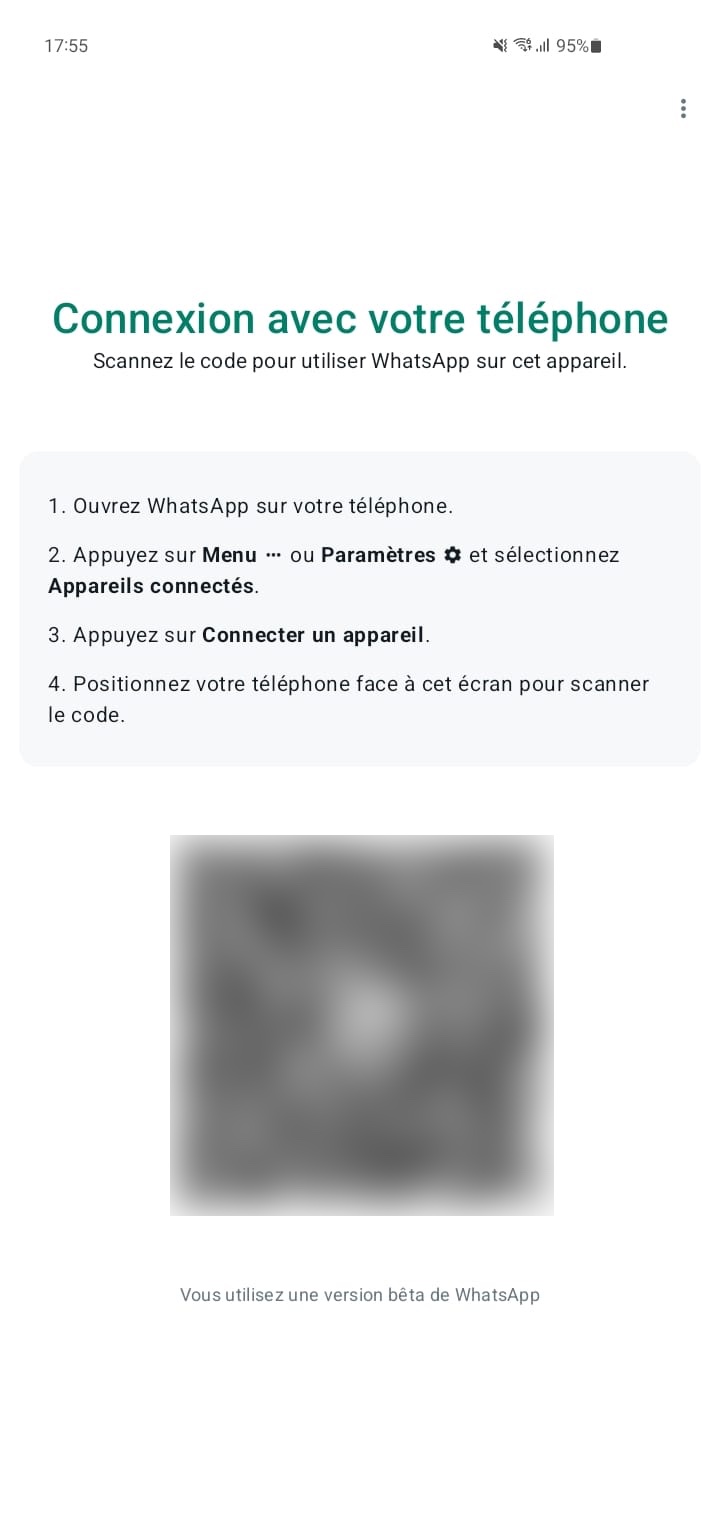
Associer votre compte
Sur votre smartphone principal, répétez les étapes ci-dessus afin de vous assurer de disposer a minima de la version bêta v2.22.25.8. Ensuite, associez votre compte :
- Ouvrez WhatsApp sur votre smartphone principal.
- Appuyez sur le menu ⋮ et choisissez Appareils connectés.
- Appuyez sur Connecter un appareil.
- Scannez le QR code affiché sur votre autre téléphone.
- Votre appareil va ensuite synchroniser vos messages. Vous pourrez l’utiliser pour discuter avec vos proches, même si votre téléphone principal n’a plus de batterie. Gardez toutefois en tête que votre téléphone principal reste celui sur lequel résident vos messages et votre compte WhatsApp.
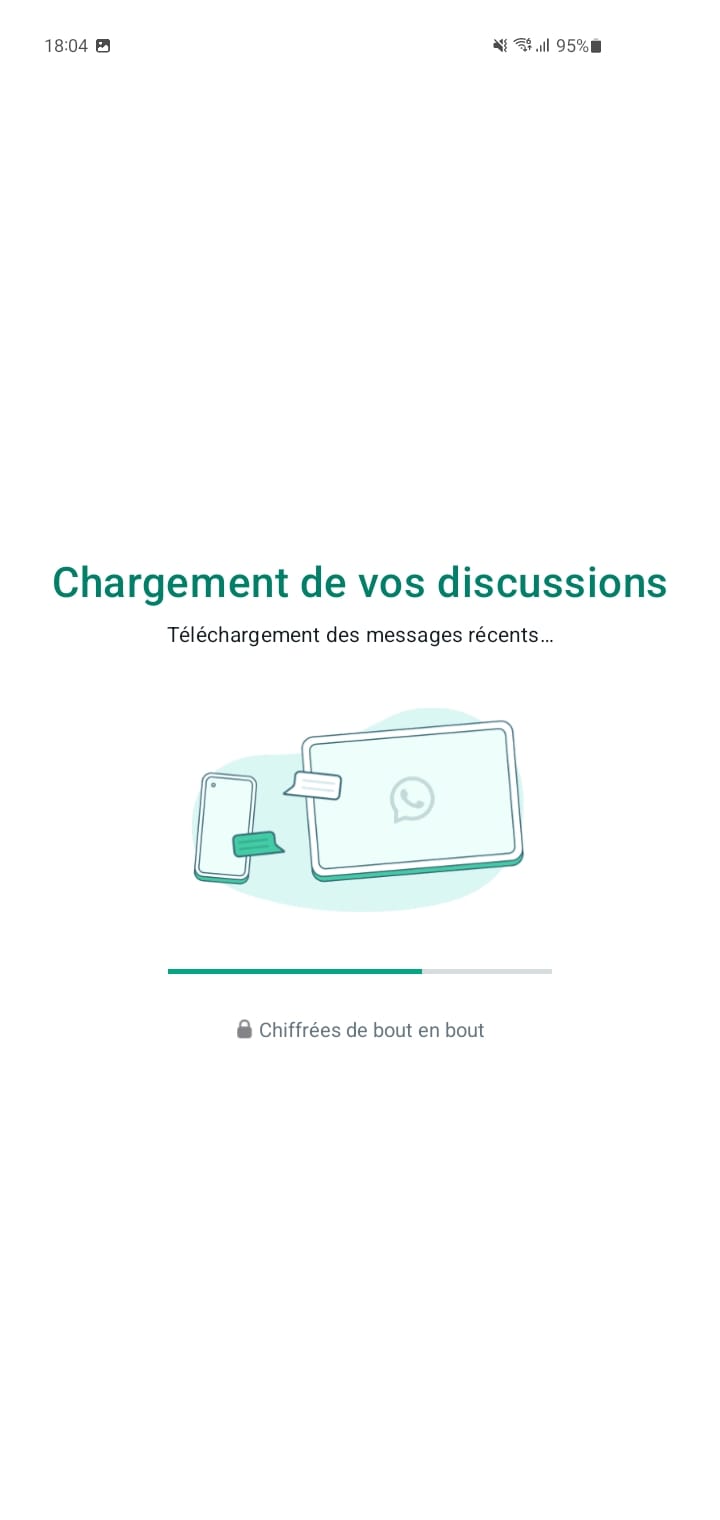
Revenir en mode smartphone
Une fois le processus terminé, il faut bien sûr revenir à une résolution d’écran normale sur votre deuxième appareil. Pour ce faire, répétez les premières étapes :
- Retournez dans les paramètres de votre smartphone.
- Appuyez sur Options de développement.
- Appuyez sur Largeur minimale et saisissez la valeur originelle.
- Votre smartphone retrouve alors une résolution normale.
Profitez de WhatsApp sur plusieurs smartphones
Bien que cette méthode nécessite de changer la résolution de l’écran de votre deuxième smartphone le temps d’initialiser WhatsApp, elle permet ensuite d’utiliser le service de messagerie sur un deuxième appareil de manière presque transparente. Il est également possible de passer des appels audio et vidéo, d’envoyer et recevoir des messages vocaux, des fichiers, GIF, images et vidéo, comme si vous étiez sur votre smartphone. De la même manière, le deuxième smartphone vous notifie de manière traditionnelle lorsque vous recevez de nouveaux messages, ce qui vous permet de continuer à garder le contact avec vos proches avec un autre téléphone, lorsque le premier charge par exemple, ou si vous préférez utiliser un appareil plus ancien en vacances, de peur d’endommager le principal.
Il faut toutefois se souvenir que le smartphone principal est celui qui est garant de la connexion avec WhatsApp et il est nécessaire de s’y connecter fréquemment, sous peine de perdre la connectivité.
Retrouvez un résumé du meilleur de l’actu tech tous les matins sur WhatsApp, c’est notre nouveau canal de discussion Frandroid que vous pouvez rejoindre dès maintenant !






















Ce contenu est bloqué car vous n'avez pas accepté les cookies et autres traceurs. Ce contenu est fourni par Disqus.
Pour pouvoir le visualiser, vous devez accepter l'usage étant opéré par Disqus avec vos données qui pourront être utilisées pour les finalités suivantes : vous permettre de visualiser et de partager des contenus avec des médias sociaux, favoriser le développement et l'amélioration des produits d'Humanoid et de ses partenaires, vous afficher des publicités personnalisées par rapport à votre profil et activité, vous définir un profil publicitaire personnalisé, mesurer la performance des publicités et du contenu de ce site et mesurer l'audience de ce site (en savoir plus)
En cliquant sur « J’accepte tout », vous consentez aux finalités susmentionnées pour l’ensemble des cookies et autres traceurs déposés par Humanoid et ses partenaires.
Vous gardez la possibilité de retirer votre consentement à tout moment. Pour plus d’informations, nous vous invitons à prendre connaissance de notre Politique cookies.
Gérer mes choix